Configuração do Agente Harmony Microsoft Dynamics AX¶
Introdução¶
Uma conexão do Microsoft Dynamics AX requer o uso de um Harmony Windows Agente Privado com um conector REST Jitterbit do Microsoft Dynamics AX. Esses dois softwares devem ser baixados, instalados e configurados antes do uso e configuração do Conector Cloud Studio Microsoft Dynamics AX.
Nota
O Conector Jitterbit Microsoft Dynamics AX REST é um componente adicional, separado do Conector Harmony Cloud Studio Microsoft Dynamics AX. O conector REST deve ser baixado do Portal Harmony Downloads e instalado no mesmo servidor que o agente. O Cloud Studio Microsoft Dynamics AX Connector será instalado automaticamente no agente conforme exigido pelo Cloud Studio.
Pré-requisitos¶
Estes são os pré-requisitos para os conectores Jitterbit Microsoft Dynamics AX 4.0, 2009 e 2012 AX REST:
-
É necessário o framework .Net 4.0 ou superior.
Instalando e Configurando um Agente e um Conector REST Jitterbit AX¶
Siga estas etapas para instalar e configurar o agente e o conector REST do Jitterbit AX:
-
Etapa 2: Instalar e configurar um conector Jitterbit AX REST
-
Etapa 3: testar a configuração do serviço Windows do Agente e do conector
Etapa 1: Instale um Agente Privado Harmony Windows¶
As instruções sobre como instalar um Harmony Windows Agente Privado estão detalhadas em Instalando um Harmony Windows Agente.
Depois de instalar o Agente Privado e ele aparecer no Harmony Management Console Agents como Running, prossiga com a instalação do conector Jitterbit AX REST apropriado.
Etapa 2: Instalar um Conector Jitterbit AX REST¶
Diferentes versões do Jitterbit Microsoft Dynamics AX REST Connector estão disponíveis para download, dependendo da versão do Microsoft Dynamics AX ao qual você está se conectando. Todos os conectores Jitterbit AX REST estão disponíveis no site Jitterbit Harmony Downloads e estão listados em Conectores:
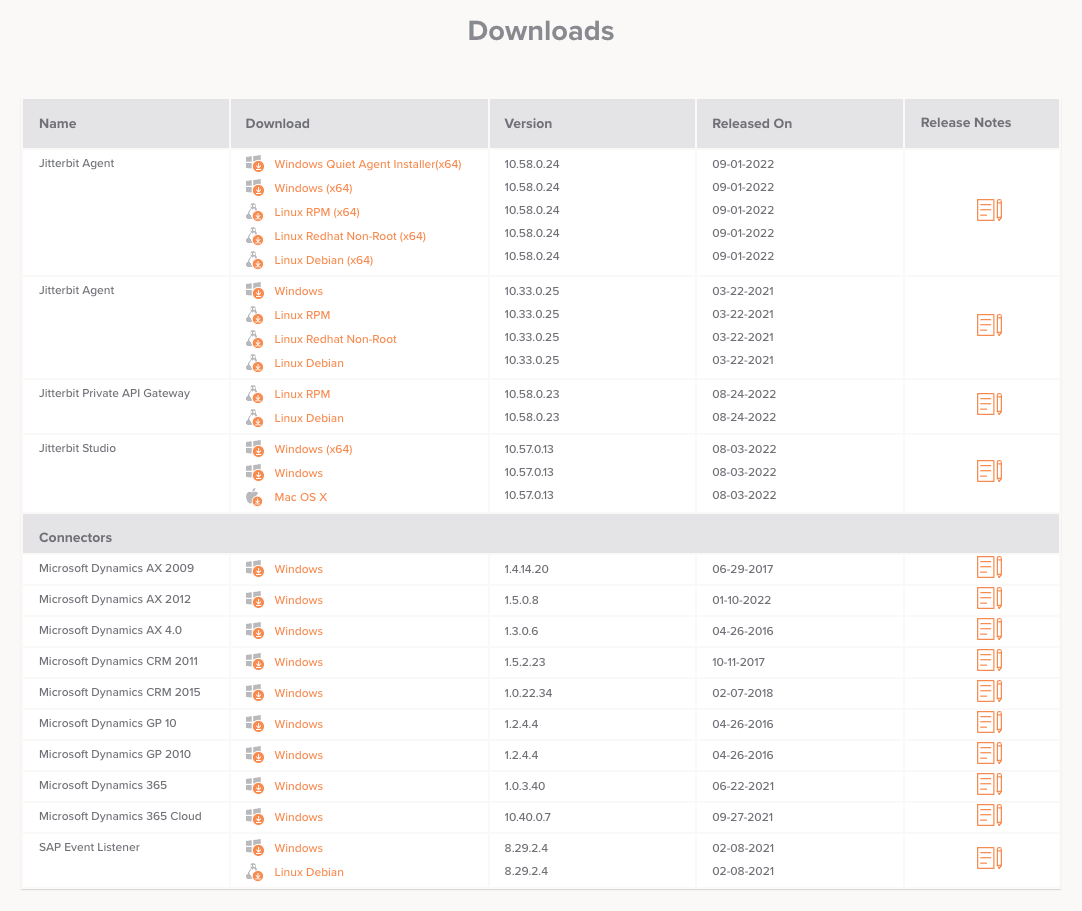
Escolha o conector Jitterbit Microsoft Dynamics AX REST com base na versão do Microsoft Dynamics AX à qual você está se conectando:
| Servidor Microsoft Dynamics AX | Conector Jitterbit AX REST compatível |
|---|---|
| Microsoft Dynamics AX 4.0 | Microsoft Dynamics AX 4.0 |
| Microsoft Dynamics AX 2009 | Microsoft Dynamics AX 2009 |
| Microsoft Dynamics AX 2012 | Microsoft Dynamics AX 2012 |
Em Downloads, baixe e instale o conector apropriado, seguindo as instruções fornecidas pelo instalador. O instalador deve ser executado no mesmo servidor onde o Agente Privado do Windows está instalado e em execução.
Se você tiver vários Agentes Privados em um Grupo de Agentes, repita estas etapas de instalação para cada agente no Grupo de Agente. Grupo.
Nota
Somente um serviço pode ser executado em um agente por vez. Todos os agentes do Grupo de Agentes precisam estar executando a mesma versão do serviço.
Aviso
Como o serviço do conector REST é instalado por um instalador diferente do instalador normal do Harmony Agente, esse serviço não é desinstalado quando um agente é removido ou desinstalado. Em vez disso, siga as etapas normais do Windows para remover um programa e remover o serviço do conector REST se estiver desinstalando um agente de um servidor.
Depois de instalar o Conector REST do Jitterbit Microsoft Dynamics AX apropriado, certifique-se de que o servidor onde o conector REST do Microsoft Dynamics AX e o Agente Privado do Windows estão instalados possa resolver o nome DNS do servidor AX. Para fazer isso, abra um prompt de comando e execute ping <DNS name of AX server>. Se um endereço IP for retornado, prossiga para a Etapa 3: testar a configuração do serviço Windows do Agente e do conector.
Se um endereço IP não for retornado, edite o arquivo hospedar do driver (C:\Windows\System32\drivers\etc\hosts) e adicione uma entrada com o endereço IP do seu servidor AX. Isso permitirá que o nome DNS do servidor AX seja resolvido.
Etapa 3: Testar a Configuração do Serviço Windows do Agente e do Conector¶
No console do Windows OS Services (services.msc), verifique se o Jitterbit Microsoft Dynamics (AX 4.0, AX 2009 ou 2012) REST Connector Service está instalado e em execução. Se não estiver funcionando, inicie-o e configure-o para inicialização automática modo.
Verifique http://localhost:8002/AX/help em um navegador. Isto irá mostrar-lhe o operações disponíveis no serviço de conector. Se você não vir a lista de operações, isso geralmente indica que o serviço do Windows que hospeda o conector não foi iniciado.
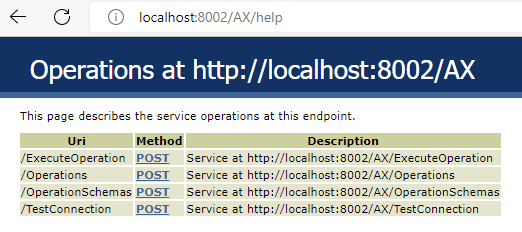
Nota
Certifique-se de que o agente possa acessar sua instância do Microsoft Dynamics AX fazendo login na instância do Microsoft Dynamics AX a partir do agente.
Solução de Problemas¶
Para depurar problemas com um conector REST do Jitterbit Microsoft Dynamics AX, defina EnableWCFMessageTracing para true no arquivo de configuração do conector REST. O arquivo de configuração do conector REST do Microsoft Dynamics AX 2012 pode ser encontrado neste local:
C:\Program Files\Jitterbit\Jitterbit Dynamics AX 2012 Connector REST Service\Jitterbit.Connectors.Dynamics.AX2012.Host.exe.config
Nota
Os nomes dos diretórios irão variar dependendo do conector REST usado.